Макрос - последовательность действий, записанная под определённым именем.
Запись макроса:
1. Загрузить MS Excel.
2. Перейти на вкладку Вид.
3. Нажать кнопку Макросы.
4. Выбрать команду Запись макроса или нажать кнопку Запись макроса в Строке состояния.
5. Ввести параметры макроса в диалоговом окне Запись макроса, нажать кнопку ОК.
6. Для остановки записи нажать кнопку Остановить запись в Строке состояния или выбрать команду Остановить запись из списка кнопки Макросы.
Задание 2. Создать макрос, который должен применяться к выделенному диапазону и изменить его форматирование с помощью шрифта Verdana, 14, полужирного начертания.
1. Загрузить MS Excel.
2. Ввести данные в ячейки, как показано на рис.1.
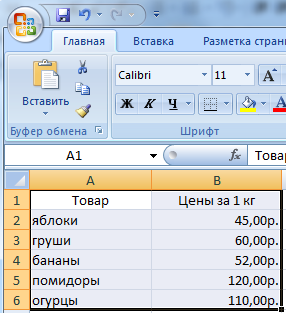
Рис. 3. Таблица исходных данных для задания 2
3. Выделить диапазон A1:B6.
4. Вызвать окно записи макроса.
5. В окне записи макроса установить параметры (рис.2) и нажать кнопку ОК.
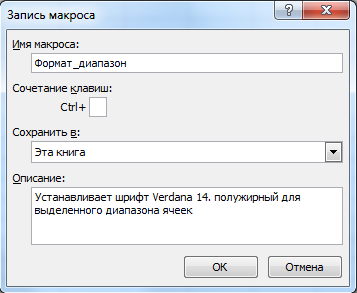
Рис. 4. Диалоговое окно Запись макроса
6. Для выделенного диапазона вызвать контекстное меню и выбрать команду Формат ячеек.
7. Перейти на вкладку Шрифт.
8. Установить полю Шрифт значение Verdana, выбрать из списка для поля Начертание опцию полужирный, установить для поля Размер значение 14. Нажать кнопку ОК.
9. Завершить запись макроса.
Результат выполнения макроса представлен на рис.3.

Рис. 5. Результат выполнения макроса
10. Для просмотра программного кода макроса нужно вызвать диалоговое окно Макросы и нажать кнопку Изменить.
Программный код макроса:
Sub Формат_диапазон()
'
' Формат_диапазон Макрос
' Устанавливает шрифт Verdana 14, полужирный для выделенного диапазона яччек
'
'
With Selection.Font
.Name = "Verdana"
.FontStyle = "полужирный"
.Size = 14
.Strikethrough = False
.Superscript = False
.Subscript = False
.OutlineFont = False
.Shadow = False
.Underline = xlUnderlineStyleNone
.ThemeColor = xlThemeColorLight1
.TintAndShade = 0
.ThemeFont = xlThemeFontNone
End With
End Sub
11. Добавить в таблицу записи в исходном формате:

12. Выделить диапазон A7:B8.
13. Запустить макрос: перейти на вкладку Вид нажать кнопку Макросы, выбрать в диалоговом окне имя макроса и выбрать команду Выполнить.
Создание приложения с пользовательской формой и элементами управления
Задание 3. Создать приложение для вычисления общей поверхности и объёма конуса по заданному радиусу основания и длине образующей.
 2015-05-10
2015-05-10 483
483








